AutoPlay war schon immer ein Ärgernis für WindowsBenutzer, und es ist auch ein Teil der neuesten Version von Windows. Zweifellos verbreiten sich die meisten Viren über USB-Sticks (oder sogar CD / DVDs). Der Virus wird ausgeführt, wenn Sie das Laufwerk direkt öffnen (mit AutoPlay oder durch Doppelklicken auf das Laufwerk). Leider können solche Viren auch in Windows 8 eindringen. Ja, in Windows 8 ist die automatische Wiedergabe standardmäßig aktiviert. Glücklicherweise können Sie es ganz einfach ausschalten, und wir zeigen Ihnen, wie Sie genau das tun.
Wir haben Ihnen bereits gezeigt, wie Sie AutoRun deaktivierenoder AutoPlay in Windows 7, aber was ist mit Windows 8? Bevor Sie sich damit befassen, fragen Sie sich möglicherweise, was genau der Unterschied zwischen AutoPlay und AutoRun ist (oder sind sie dasselbe?). Wenn Sie ein Wechselmedium an Ihren Computer anschließen, zeigt AutoPlay automatisch eine Reihe von Optionen zum Öffnen der darin enthaltenen Inhalte an. Sobald Sie die Auswahl getroffen haben, wird sie gespeichert. Wenn Sie das nächste Mal ein Wechselmedium in Ihren Computer einlegen, das denselben Inhaltstyp enthält, startet Ihr Computer automatisch das Programm, das Sie zuletzt verwendet haben. Darum geht es bei AutoRun. Unabhängig davon, ob es sich um AutoPlay oder AutoRun handelt, besteht für Ihren Computer dasselbe Risiko, wenn Sie ein externes Medium mit bösartiger Software anschließen. Insgesamt ist es also immer besser, diese Funktion zu deaktivieren. So machen Sie es.
Immer wenn Sie eine CD / DVD oder ein USB-Datenspeichergerät einlegen, wird ein Popup wie dieses angezeigt.

Wenn Sie darauf klicken, stehen Ihnen einige Optionen zur Verfügung. In den meisten Fällen ist dies jedoch nicht unbedingt erforderlich.
Es gibt zwei Ansätze, Sie können versuchen, was Ihnen am besten passt.
Methode 1: Verwenden der Systemsteuerung
Öffnen Sie die Systemsteuerung. Eine Möglichkeit besteht darin, im Startbildschirm die Option "Systemsteuerung" einzugeben und die Eingabetaste zu drücken.
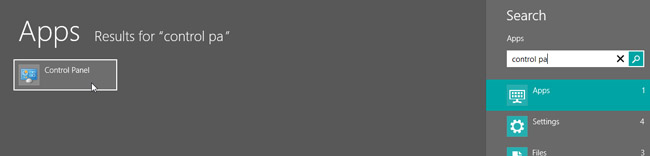
Sobald es geöffnet ist, klicken Sie auf Automatisches Abspielen.
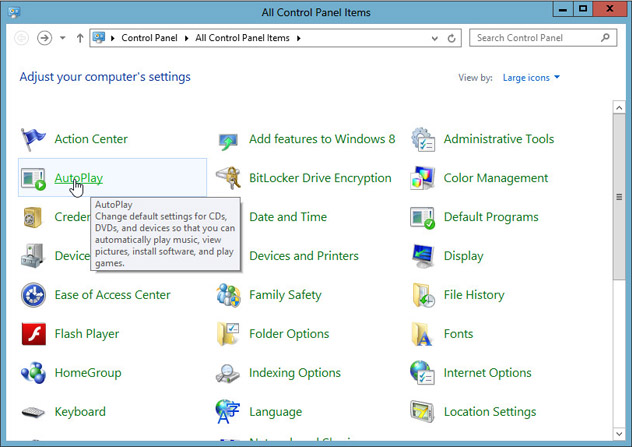
Deaktivieren Sie "Automatische Wiedergabe für alle Medien und Geräte verwenden" und klicken Sie auf "Speichern".
Das ist es. Versuchen Sie nun, die CD / DVD oder den USB-Stick einzulegen, und sehen Sie sich die Ergebnisse an. Es wird nicht automatisch abgespielt!
Methode 2: Verwenden des Gruppenrichtlinien-Editors
Geben Sie auf dem Startbildschirm Folgendes ein gpedit.msc und drücken Sie die Eingabetaste.
Navigieren Sie zu Computerkonfiguration> Administrative Vorlagen> Windows-Komponenten> AutoPlay-Richtlinien.
Rechtsklick Schalten Sie die automatische Wiedergabe ausund klicken Sie auf Bearbeiten.
Grundsätzlich müssen Sie diese Richtlinie aktivieren, um die automatische Wiedergabe zu deaktivieren. Also klicke aktiviert.
Optional können Sie im Optionsfeld anstelle von "Alle Laufwerke" die Option "Automatische Wiedergabe deaktivieren: CD-ROM- und Wechseldatenträgerlaufwerke" auswählen. Klicken Sie auf "OK", wenn Sie fertig sind.
Dies ist alles, um die automatische Wiedergabe mithilfe des Gruppenrichtlinien-Editors zu deaktivieren. Sie können es jetzt testen.
Auch wenn Sie die automatische Wiedergabe deaktiviert haben,Das bedeutet nicht, dass Sie jetzt in Sicherheit sind. Sie sollten dennoch vermeiden, eine CD / DVD direkt durch Doppelklicken zu öffnen (verwenden Sie stattdessen den Ordnerbaum). Halten Sie außerdem Windows Defender auf dem neuesten Stand (und Sie müssen in Windows 8 kein zusätzliches Virenschutzprogramm verwenden). Bleib sicher!












Bemerkungen